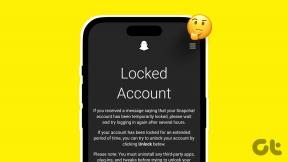Chromebook에서 Spotify를 설치하고 재생하는 방법 — TechCult
잡집 / / April 06, 2023
세월이 흐르면서 음악은 우리 삶의 필수적인 부분이 되었습니다. 조깅을 하든, 식사를 하든, 놀든, 촛불 저녁 식사를 하든, 음악은 그 어떤 것과도 비교할 수 없는 환경을 만들어줍니다. 따라서 Spotify와 같은 앱이 각광을 받아 없어서는 안 될 앱이 되었습니다. 그러나 Chromebook 사용자는 여전히 Chromebook에서 Spotify를 설치하고 재생하는 방법에 어려움을 겪고 있습니다. 당신이 그들 중 하나라면 Chromebook에 Spotify 웹 앱을 설치하는 방법을 계속 읽으십시오.
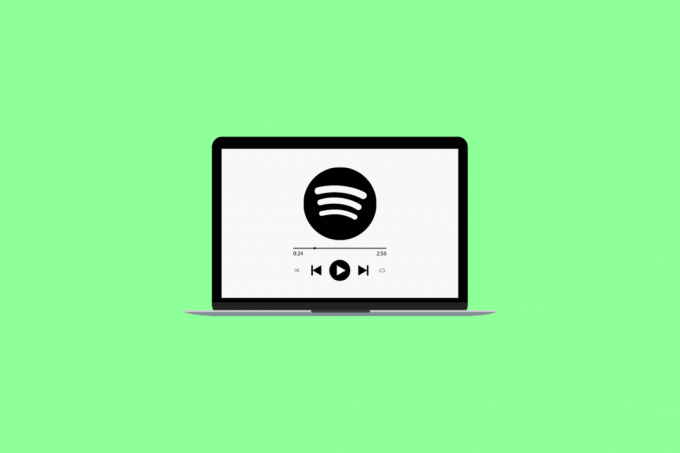
목차
- Chromebook에서 Spotify를 설치하고 재생하는 방법
- 방법 1: Chromebook에서 Spotify 웹 앱 사용
- 방법 2: APT를 사용하여 Spotify 받기
- 방법 3: Spotify 앱 설치
Chromebook에서 Spotify를 설치하고 재생하는 방법
기기의 OS에서 즐겨찾는 앱을 사용할 수 없다는 사실을 아는 것보다 더 가슴 아픈 일은 없습니다. 그것은 행복의 일면을 앗아갈 뿐만 아니라 당신의 즐거운 기분에 대혼란을 일으키기도 합니다. 다행히도 이 기사에서는 크롬북에 Spotify를 설치하는 초보자에게 친숙한 방법을 발견할 것입니다.
방법 1: Chromebook에서 Spotify 웹 앱 사용
온라인 스트리밍에 더 관심이 있고 물건을 다운로드하는 번거로움을 겪고 싶지 않다면 Spotify 웹 앱이 이상적입니다. 안정적인 인터넷 연결로 전 세계 아티스트의 끝없는 트랙을 스트리밍할 수 있습니다. 또한 장치에 충분한 저장 공간이 없더라도 완벽하게 작동합니다. Chromebook에서 오프라인 Spotify 음악을 얻는 방법은 다음과 같습니다.
1. 공식으로 이동 스포티파이 웹사이트 크롬북에서
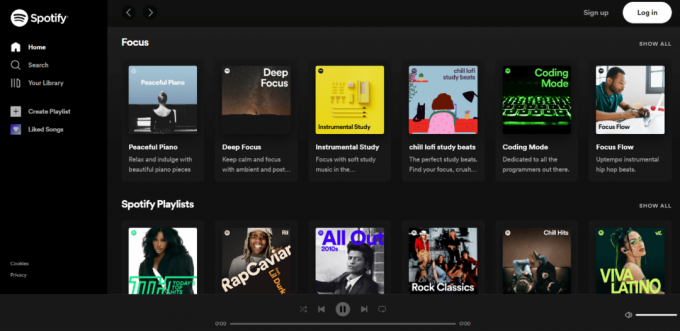
2. 클릭 로그인 오른쪽 상단 모서리에.
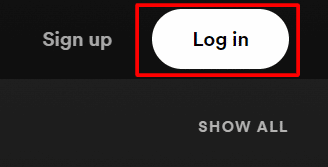
3. 다음으로 이메일 주소 또는 사용자 이름 그리고 비밀번호 그리고 클릭 로그인.

이제 간단한 3단계로 Chromebook Spotify 웹 플레이어에서 Spotify를 재생할 수 있습니다. Spotify의 온라인 웹 버전이 일부 사용자에게는 충분할 수 있지만 많은 사용자는 여전히 오프라인 버전을 선호합니다. Chromebook에 Spotify 앱을 설치하는 방법을 알아 보려면 계속 읽으십시오.
또한 읽기: Chromebook 키보드가 작동하지 않는 16가지 최고의 수정 사항
방법 2: APT를 사용하여 Spotify 받기
온라인으로 음악을 탐색하고 싶지 않다면 언제든지 APT를 사용하여 Linux 버전을 사용해 볼 수 있습니다. 그러나 APT를 사용하여 Spotify를 사용하려면 Chromebook이 Linux를 지원해야 합니다.
1. Apt로 Spotify를 설치하려면 먼저 시스템 리포지토리 목록에 몇 가지 새 항목을 만들어야 합니다.
컬 -sS https://download.spotify.com/debian/pubkey_0D811D58.gpg | sudo apt 키 추가 - 에코 "deb http://repository.spotify.com 안정적이지 않은 무료" | sudo 티 /etc/apt/sources.list.d/spotify.list
2. 다음으로 apt install을 사용하여 Spotify를 설치해 보십시오.
sudo apt 설치 spotify 클라이언트
크롬북이 설치 프로세스를 완료하면 크롬북의 다른 표준 앱과 마찬가지로 Spotify를 실행할 수 있습니다.
또한 읽기: Chromebook 읽기 전용에서 이미지를 삭제하는 방법
방법 3: Spotify 앱 설치
안타깝게도 현재 Chromebook OS에서는 Spotify를 사용할 수 없습니다. 그러나 여전히 Spotify Android 앱을 사용하여 음악 치료가 필요할 때마다 좋아하는 아티스트와 트랙을 들을 수 있습니다. 크롬북은 Android 앱을 지원하기 때문에 음악 애호가들에게는 큰 도움이 될 것입니다. Chromebook에 Spotify를 설치하는 방법을 알아보려면 다음 단계를 따르세요.
메모: Chromebook을 손님으로 사용 중인 경우 크롬북에 앱 및 확장 프로그램을 추가할 수 없습니다.
1. 시작하다 플레이 스토어 크롬북에서
2. 찾다 스포티 파이 검색창에서 누르기 입력하다 열쇠.
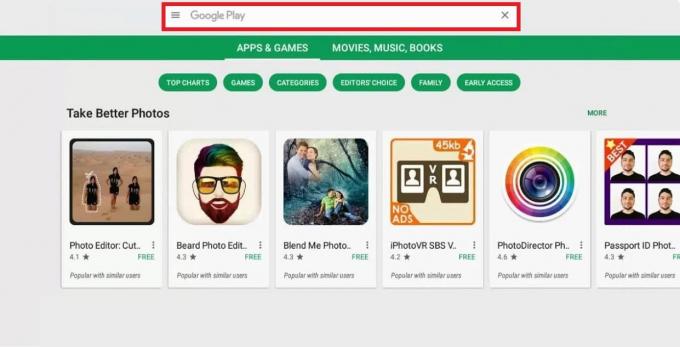
3. 다음을 클릭하십시오. 설치하다 옵션을 선택하고 프로세스가 완료될 때까지 기다립니다.
또한 읽기: USB로 크롬북을 충전하는 방법
자주 묻는 질문(FAQ)
Q1. Chromebook에서 Spotify를 재생할 수 없는 이유는 무엇입니까?
답. Chromebook에서 Spotify를 재생할 수 없는 데는 몇 가지 이유가 있을 수 있습니다. 예를 들어 학교 관리자가 장치에서 Spotify를 의도적으로 비활성화했습니다. 또 다른 이유는 Spotify가 서버 다운타임에 직면했기 때문일 수 있습니다.
Q2. Chrome에서 Spotify를 재생할 수 있습니까?
답.예, 웹 버전을 통해 Google 크롬에서 Spotify를 재생할 수 있습니다. 공식 Spotify 웹 버전 웹사이트를 방문하고 자격 증명을 사용하여 로그인하기만 하면 됩니다.
Q3. Spotify에서 음악을 다운로드하여 오프라인에서 들을 수 있습니까?
답.때에 따라 다르지. 프리미엄 버전에 대한 비용을 지불하면 트랙, 재생 목록 및 팟캐스트를 다운로드할 수 있습니다. 그러나 무료 버전을 사용하는 경우 팟캐스트만 다운로드할 수 있습니다.
Q4. 다운로드하지 않고 Spotify를 사용할 수 있습니까?
답변. 예, 기기에 다운로드하지 않고도 Spotify를 사용할 수 있습니다. 이를 위해 Spotify 웹 플레이어를 사용하고 로그인하여 좋아하는 음악의 세계에 액세스하기만 하면 됩니다.
추천
- Xlookup과 Vlookup의 차이점은 무엇입니까?
- 17 최고의 Android용 WiFi 통화 앱
- 크롬북에 윈도우 설치하는 방법
- Chromebook에서 DHCP 조회 실패 오류를 수정하는 방법
이 기사가 도움이 되었기를 바랍니다. Chromebook에서 Spotify를 설치하고 재생하는 방법. 더 이상의 의심이나 제안이 있으면 아래 의견에 자유롭게 공유하십시오. 또한 다음에 읽고 싶은 내용을 알려주십시오.
Elon은 TechCult의 기술 작가입니다. 그는 지금까지 약 6년 동안 사용 방법 가이드를 작성해 왔으며 많은 주제를 다루었습니다. 그는 Windows, Android 및 최신 트릭과 팁과 관련된 주제를 다루는 것을 좋아합니다.